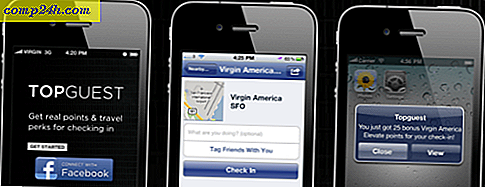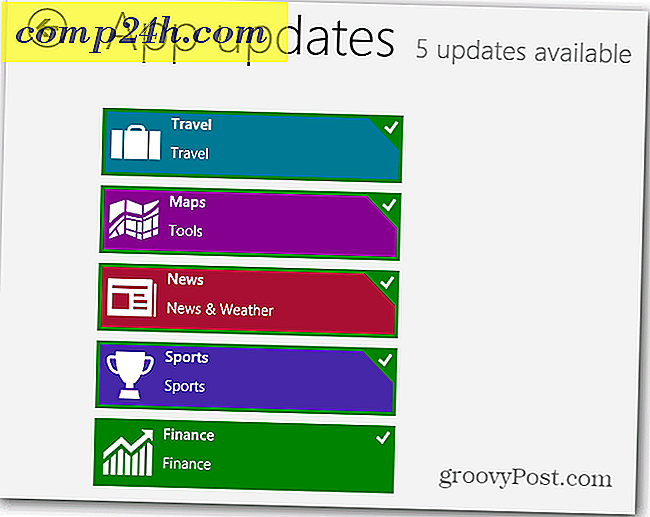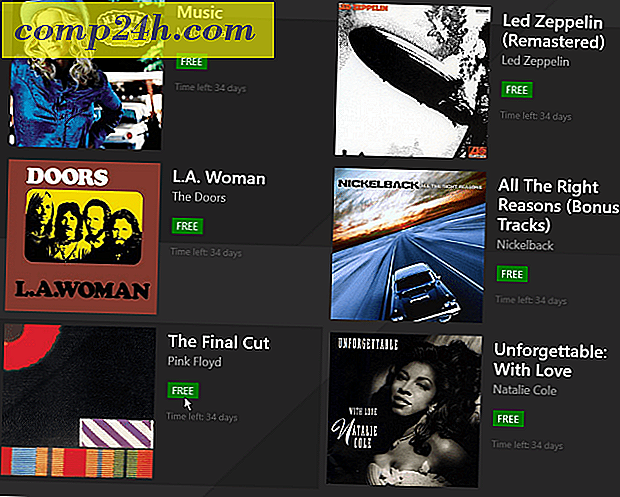Sådan kommer du op knappen fra gamle versioner af Windows til Windows 7
 En Windows-funktion fra de gamle dage, som jeg virkelig savner er "op" -knappen. Det var enkelt, det var strålende, og det fik jobbet gjort; ingen spørgsmål stillet. Op-knappen er den mindst forvirrende måde at navigere på "op en mappe", men Microsoft besluttede ikke at inkludere det i Windows 7. Endnu er der stadig en måde at få adgang til op-knappen i Windows 7, en måde indebærer en genvej, og den anden et gratis program.
En Windows-funktion fra de gamle dage, som jeg virkelig savner er "op" -knappen. Det var enkelt, det var strålende, og det fik jobbet gjort; ingen spørgsmål stillet. Op-knappen er den mindst forvirrende måde at navigere på "op en mappe", men Microsoft besluttede ikke at inkludere det i Windows 7. Endnu er der stadig en måde at få adgang til op-knappen i Windows 7, en måde indebærer en genvej, og den anden et gratis program.
For at bringe "op one level" funktionalitet tilbage til Windows 7 Explorer har vi et par forskellige muligheder. Begge er hurtige og enkle, og de bedste af alle gratis!
Metode 1 - Den hurtigste måde
Brug bare en tastaturgenvej! De fleste Windows-brugere ved ikke om denne. Du kan når som helst navigere op i Windows Stifinder, hvis du trykker Alt + Up på tastaturet. Dit tastatur har to Alt-taster, og en af dem vil fungere for genvejskombinationen.

Metode 2 - Installer en gratis app
Download og installer Classic Shell .
Det er gratis og open source. Filinstallationsfilen er kun 6, 8 MB, så downloadingen ikke tager lang tid.

Udført, slags ...
Hvis du tog fat i den nyeste version af Classic Shell, skulle den automatisk have tilføjet op- knappen ved siden af de fremad / tilbage knapper og mappeboksen. Det eneste, der kan være et problem, er, at det også sætter din startmenu tilbage til en klassisk stil - vi kan løse det, og instruktionerne er nedenfor.

Så da du installerede Classic Shell det gav dig en op-knap, men det ændrede også startmenuen til det gamle udseende. Løsningen er enkel, lad os gøre det.
Trin 1
Siden startmenuen har Classic Shell-temaet anvendt, kan du højreklikke og vælge indstillinger for at få adgang til de klassiske shell-startmenuindstillinger.

Trin 2
Klik på følgende to kugler
- Venstre klik åbner :
- Windows Start Menu
og
- Windows Nøgle åbnes:
- Windows Start Menu
Når du har gjort det, skal du klikke på OK for at gemme ændringer.

Færdig!
Nu skal alt være tilbage til det normale. Windows 7 har nu en op-knap, og du har samtidig lavet Windows meget mere tilpasselig. Selvfølgelig kan du stadig gå ind og spille rundt Classic Shell så meget som du vil.  Installation skal have sat nogle genveje til Classic Shell-indstillingerne under Start Menu> Alle programmer> Classic Shell.
Installation skal have sat nogle genveje til Classic Shell-indstillingerne under Start Menu> Alle programmer> Classic Shell.